Raspberry Pi— это удивительный и универсальный компьютер размером с кредитную карту, работающий под управлением Linux. Это может быть сервер Minecraft, настольный ПК, запускать ретро-игры и ТВ-приставка для HD-телевидения, а также очень сложная и универсальная домашняя музыкальная система.
В этой статье мы рассмотрим использование системы Volumio для превращения вашего Raspberry Pi в домашнюю Hi-Fi-систему, воспроизводящую музыку с карт памяти и интернет-радио, а также потоковую передачу музыки с вашего настольного Mac или ПК.
Спасибо за музыку
Volumio (ранее известный как RaspyFi) — это фантастический многоплатформенный музыкальный проигрыватель HiFi, который используется на Raspberry Pi и позволяет воспроизводить музыку с USB-накопителей, NAS или сетевых дисков. Программное обеспечение превращает RasPi в музыкальный проигрыватель через цифровой аудиоконвертер или ЦАП, также известный как звуковая карта
Contents
Спасибо за музыку
тот проект, вам понадобится Raspberry Pi (подойдет любая модель), но его необходимо подключить к сети либо с помощью адаптера Wi-Fi, либо с помощью кабеля Ethernet, если таковой имеется. Вам также понадобится ЦАП, и мы поговорим об этом через минуту. Очевидно, вам понадобятся колонки или Hi-Fi. Вам также понадобится SD-карта для записи программного обеспечения и что-нибудь с веб-браузером.Создание проигрывателя
Чтобы загрузить и установить образ диска, перейдите по этой ссылке .
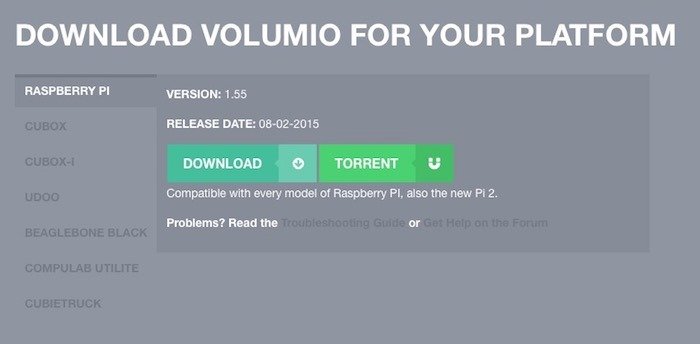
Загрузив файл, запишите его на SD-карту с помощью устройства записи по вашему выбору. В Windows вы можете использовать Средство создания образов дисков Win32 , а на Mac — Эппл Пи Бейкер .
Следуйте инструкциям программы записи изображений, чтобы записать образ Volumio на SD-карту. Вставьте карту в RasPi.
ЦАП Bucks
У вас есть два варианта ЦАП для обработки звука. Либо вы выбираете USB-ЦАП Создание проигрывателяSB-Power-fiber-optic-coaxial-analog-output-sz-11-Raspberry-Pi-Raspbian-RaspBMC/1644325031.html" target="_blank" rel="noopener" title="как этот">как этот , либо Вот этот , но будьте осторожны с тем, что вы покупаете, потому что они, как правило, гудят от сетевого шума, если они не полностью совместимы или достаточно дороги. Или вы можете выбрать дополнительную плату через разъем GPIO.
Я тебя не слышу
После установки программного обеспечения и подходящего ЦАП остается только подключить динамики к ЦАП. Подойдут любые приличные колонки для ПК, но, очевидно, убедитесь, что они имеют приличный динамический диапазон, иначе вы потратите деньги, потраченные на дорогой ЦАП. Обычные акустические системы для ПК могут быть хороши, но если у вас есть выбор, выберите что-нибудь с отдельным сабвуфером или басовым блоком, который обычно представляет собой большой динамик и два маленьких динамика.
Теперь вы готовы воспроизвести музыку.

Включите Pi. Вы можете
ЦАП Bucks
HDMI, чтобы видеть ход загрузки, но настройка Volumio предназначена для работы без монитора, плюс при подключении монитора звук может выходить из монитора или динамиков телевизора, а не из отдельных динамиков.После того как программное обеспечение загрузится и будет правильно настроено, вы услышите небольшую музыкальную мелодию, сообщающую, что оно запущено и работает. Иногда это не звучит, но чтобы убедиться, что вы в порядке, нужно взглянуть на панель управления.
Рулонная лента
При условии, что вы не подключили кабель HDMI (по которому звук будет направляться на HDMI-монитор или телевизор), система должна настроиться для любых подключенных динамиков и ЦАП. После того, как вы это настроите, при условии, что при следующем включении все будет так же, и тогда он будет делать то же самое, что и в прошлый раз.
Но если что-то не работает, вам нужно будет настроить Volumio. Чтобы попасть в панель управления, вам необходимо использовать веб-интерфейс. Получите
Я тебя не слышу
-браузера, компьютера, телефона или планшета и введитеvolumio.local/
Вы попадете в веб-интерфейс системы. Если по какой-то причине это не привело вас туда, введите IP-адрес Pi (который вы, возможно, уже знаете, но если вы этого не знаете, вы можете увидеть его, если подключите экран и посмотрите последовательность загрузки Volumio. ).
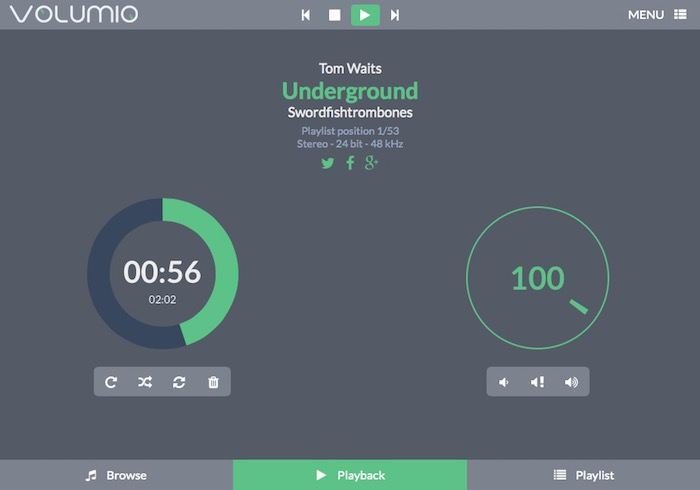
Три вкладки внизу предназначены для просмотра источников базы данных, воспроизведения музыки и создания плейлистов ваших мелодий. При просмотре отображаются доступные источники мелодий: USB, Webradio или NAS, в зависимости от того, что вы подключили. Воспроизведение позволяет увидеть, какая мелодия играет прямо сейчас. Воспроизведение, пауза и остановка, переход к следующей мелодии, изменение громкости и переход по текущей дорожке с помощью двух круглых элементов управления. Список воспроизведения показывает список мелодий, которые вы сейчас поставили в очередь, и позволяет выбрать ту, которую вы хотите воспроизвести.
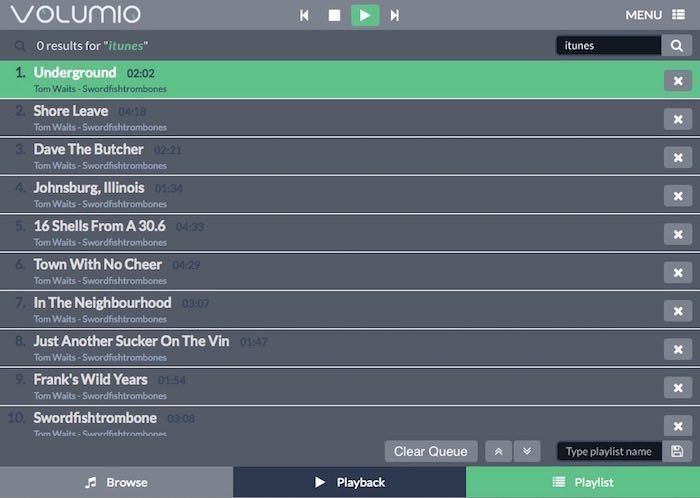
Хорошо, пусть Pi увидит вашу папку с мелодиями.
Хорошо поделиться
Чтобы получить доступ к мелодиям на настольном компьютере с помощью Raspberry Pi, вам необходимо сначала поделиться ими. Перейдите на свой настольный компьютер и выберите каталог, которым хотите поделиться. Следуйте инструкциям ниже.
В Windows следуйте этим инструкциям . На Mac следуйте этим инструкциям. Для других файловых систем и типов ОС введите в Google «Поделиться папкой на <вставьте сюда ОС>»
Как только ваша папка с музыкой станет доступна в сети, вам нужно вернуться в веб-интерфейс Volumio (возможно,
Рулонная лента
) и проверить, отображается ли папка как NAS. Если он отображается на вкладке «Обзор», нажмите кнопку «Выбрать» справа и выберите «Обновить источник». После этого список начнет заполняться папками и мелодиями, которые вы сможете добавить в свой плейлист.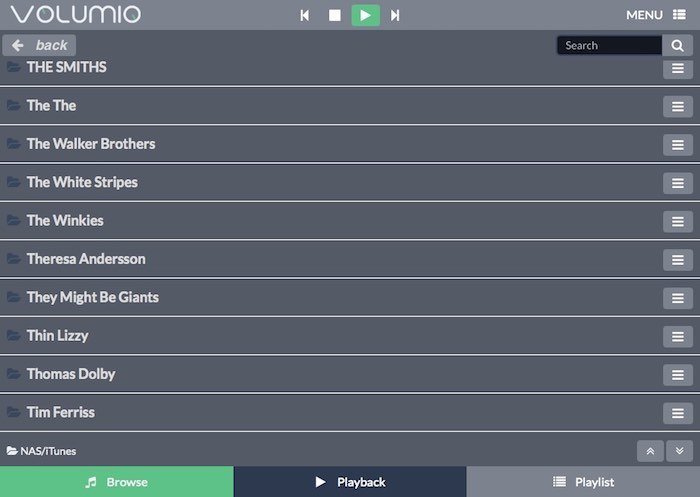
Если вы не хотите транслировать музыку со своего рабочего стола, вы можете либо включить веб-радио, либо добавить треки с флэш-накопителя USB, вставленного в один из USB-портов RasPi.
Нажмите «Воспроизвести»
Теперь осталось только сыграть несколько мелодий.
Перейдите на вкладку «Обзор» и нажмите «USB» или «NAS» (это приведет вас в каталог мелодий на рабочем столе).
Перейдите по каталогам и нажмите кнопку выбора справа от дорожки или каталога, который вы хотите добавить, а затем нажмите «Добавить» или «Добавить и воспроизвести» в раскрывающемся меню.
Нажмите «Воспроизвести» и наслаждайтесь. Когда вы закончите работу с Volumio, как и со всеми приложениями Pi, убедитесь, что вы выключили компьютер корректно, используя пункт меню «Выключить», а не просто щелкнув переключатель.
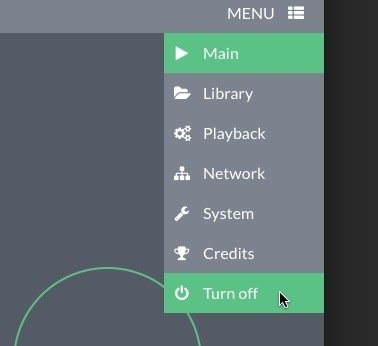
И не забудьте, что помимо подключения динамиков к Pi, чтобы наслаждаться музыкой, вы также можете подключить наушники.
Если у вас есть вопросы по настройке музыкальной машины RasPi, сообщите нам об этом в комментариях ниже.


